win10应用商店怎么更改安装路径?
win10应用商店怎么更改安装路径?win10的应用商店下载的应用在下载完成以后会自动安装到电脑上面,不过默认的都是安装到C盘里面,如果下载的是比较大的应用的话C盘一下子就满了,那么win10应用商店怎么更改安装路径?下面就来看看小编分享的win10应用商店更改安装路径的方法。
win10应用商店更改安装路径的方法
1、在win10系统上,点击左下方的开始菜单,选择设置图标,如下图所示
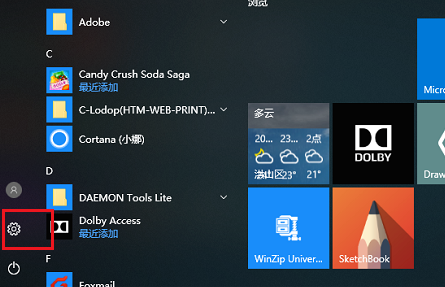
2、进去Windows设置界面之后,点击系统,如下图所示
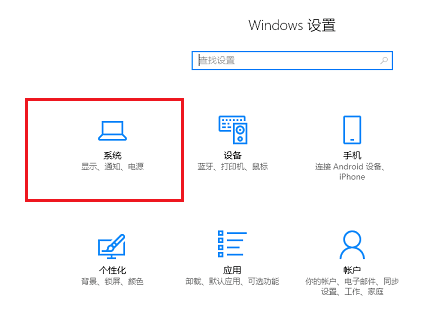
3、进去系统设置界面之后,点击存储,如下图所示:
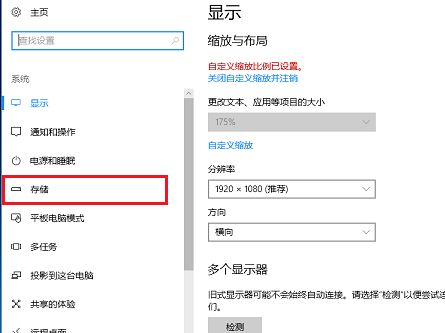
4、进去存储界面之后,下滑找到“更改新内容的保存位置”,如下图所示:
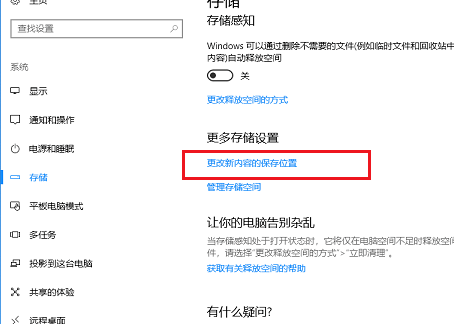
5、进去更改新内容的保存位置界面之后,可以看到新的应用默认保存在C盘,如下图所示:
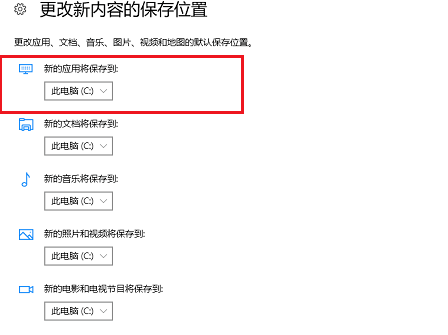
6、我们也可以选择新应用安装路径为D盘,点击应用就完成了,再从应用商店下载安装应用,就保存在D盘了,如下图所示:
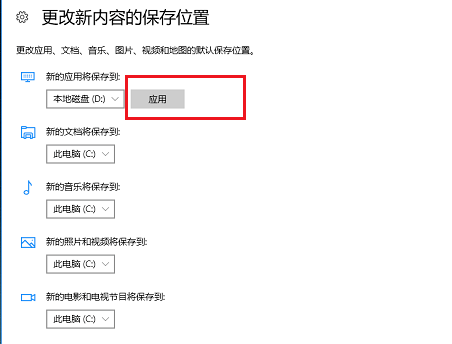
相关文章
- 2023-06-14暴雪战网客户端怎么修改实名认证信息?
- 2023-06-14暴雪战网客户端怎么更改为简体中文?
- 2023-06-14暴雪战网怎么修改登陆地区?
- 2023-06-14360浏览器不支持flash player怎么解决?
- 2023-06-14暴雪战网客户端无法安装是什么原因?
- 2023-06-14ntuser.dat文件误删了怎么解决?
- 2023-06-14无法访问您可能没有权限使用网络资源怎么解决?
- 2023-06-14该站点安全证书吊销信息不可用怎么办?
- 2023-06-140x0000bcb驱动无法安装怎么办?
- 2023-06-140xc0000102错误代码怎么解决?
- 2023-06-140xc0000017蓝屏代码无法启动怎么办?
- 2023-06-14应用程序无法启动0xc0000007错误怎么办?
- 2023-06-140xc000014c错误无法开机怎么办?
- 2023-06-14win10玩游戏掉帧严重怎么办?
- 2023-06-14外接键盘使用正常背光灯不亮怎么办?









